Kiiboodhka USB lagama aqoonsan Windows 11/10
Keyboards waa mid ka mid ah aaladaha ugu muhiimsan ee aad u baahan tahay si aad u socodsiiso kumbuyuutarkaaga. Si kastaba ha ahaatee, qaar ka mid ah isticmaalayaasha Windows -ka ayaa laga yaabaa inay la kulmaan arrin uu kombuyuutarkoodu awoodi karin inuu aqoonsado Kiiboodhka USB(USB Keyboard) . Maqaalkan, waxaan ku arki doonaa qaar ka mid ah xalalka fudud si loo hagaajiyo arrintan.
Kiiboodhka USB lama aqoonsan
Kuwani waa waxyaabaha aad samayn karto si aad u hagaajiso Keyboard USB(USB Keyboard) aan la aqoonsanayn Windows 11/10-
- Dib u xidh kiiboodhka
- Dami furayaasha shaandhaynta
- Dami bilawga degdega ah
- Samee cilladaha kiiboodhka
- Dib u rakib Darawalka Kiiboodhka
Aynu si faahfaahsan uga hadalno iyaga.
1] Dib u xidh kiiboodhka
Marka aad qalabka USB-ga(USB) ku xidho kombayutarka, wuu aqoonsanayaa oo ku rakibayaa darawalkiisa (haddii loo baahdo). Mararka qaarkood way ku guuldareysataa inay sidaas sameyso. Sidaa darteed, isku day inaad saarto oo dib u rogo kiiboodhka(Keyboard) . Inta badan, kumbuyuutarkaagu wuxuu aqoonsan doonaa kiiboodhka.
Akhri(Read) : Sida loo galo kombayuutarka Windows-ka adigoon Keyboard-ka lahayn .
2] Dami furayaasha shaandhaynta
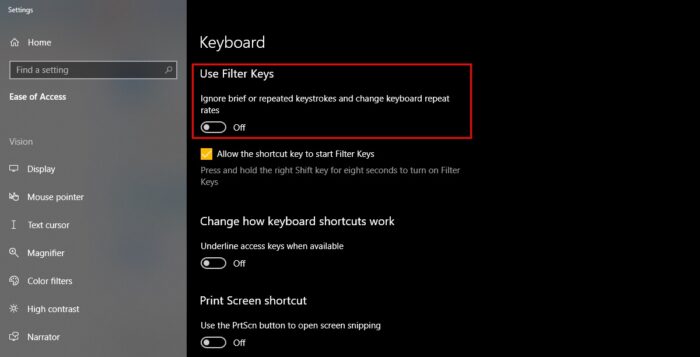
Furayaasha shaandhaynta(Filter Keys) waxay caan ku yihiin inay keenaan dhibaatooyinkan oo kale. Markaa, haddii aad arrintan wajaheyso, isku day inaad damiso Furayaasha Filter . Si taas loo sameeyo, raac talaabooyinkan:
- Ku bilow Settings by Win + X > Settings .
- Guji Fududeynta Helitaanka(Ease of Access) .
- Tag tab kiiboodhka oo dami " Isticmaal (Keyboard)furayaasha filtarrada(Use Filters Keys) " adigoo leexinaya.
Waxaan rajeyneynaa, inay hagaajin doonto Kiiboodhka USB(USB Keyboard) ee aan la aqoonsan adiga.
Akhri(Read) : Sida loo isticmaalo kombiyuutarka Windows la'aanteed kiiboodhka ama jiirka .
3] Jooji bilawga degdega ah

Bilawga degdega ahi(Fast Startup) waxa uu ka soo horjeedaa barakada qarsoon ee isticmaalayaasha Windows qaarkood . Waxay dadajisaa habka bilawga ah laakiin mararka qaarkood waxay joojisaa darawalada qaar in la rakibo. Sidaa darteed, waxaan u baahanahay inaan joojino bilowga degdega ah(disable Fast Startup) .
Si taas loo sameeyo, raac talaabooyinkan:
- Ka soo saar Control Panel ka Start Menu.
- Click Power Options > Choose waxa badhanka korontadu sameeyo> Beddel(Change) goobaha hadda la heli karo.
- Hadda, ka saar Daar si degdeg ah(Turn on fast startup) oo ku dhufo Save Changes.
Ugu dambayntii, dib u billow kombuyutarkaaga oo waxaan rajaynaynaa, inuu aqoonsan doono kiiboodhkaga(Keyboard) .
4] Samee cilladaha kiiboodhka
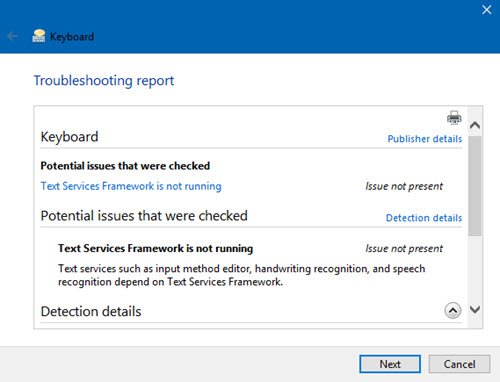
Furo bogga cillad-bixinta gudaha Windows 10 Settings oo maamul Keyboard Troubleshooter(Keyboard Troubleshooter) .
5] Dib u rakib Darawalka Kiiboodhka

Haddii ay jiraan wax dhibaato ah oo ku saabsan darawalkaaga kiiboodhka(Keyboard Driver) , waxaad la kulmi doontaa arrin noocaas ah. Sidaa darteed(Therefore) , dib -u-soo-celinta dareewalka kiiboodhka(Keyboard Driver) ayaa xallin kara arrinta.
Si taas loo sameeyo, fur Maareeyaha Aaladda(Device Manager) by Win + X > Device Manager , balaadhi Keyboards , midigta ku dhufo Darawalka Kiiboodhka(Keyboard Driver) , oo dooro qalabka Uninstall(Uninstall device) .
Sidan ayaad uninstall-ka uga saartay Darawalka Kiiboodhka(Keyboard Driver) .
Si aad dib ugu rakibto Darawalka Kiiboodhka(Keyboard Driver) , u tag Maareeyaha Aaladda(Device Manager) , midigta ku dhufo Keyboards ka dooro Scan for hardware change(Scan for hardware changes) .
Haddii tani shaqayn waydo isku day inaad cusboonaysiiso darawalka Kiiboodhka(Keyboard) adiga oo midigta gujinaya oo dooranaya darawalka Cusboonaysiinta.(Update driver.)
Haddii kale, waxaad booqan kartaa bogga soo saaraha oo aad soo dejisan kartaa dejinta darawalka ugu dambeeyay(download the latest driver setup) ee kumbuyuutarkaaga oo rakib.
Waxaan rajeyneynaa, tani waxay kaa caawisay inaad hagaajiso Keyboard USB(USB Keyboard) oo aan la aqoonsanayn Windows 11/10 .
Akhri marka xigta: (Read Next: )Kiiboodhka ama Mouse-ka oo aan ka shaqaynayn Windows
Related posts
Khariidadaha Kiiboodhka Google Docs ee Windows 11/10 PC
Kiiboodhka dambe ee aan shaqaynayn ama shidnayn Windows 11/10
Sida loo hagaajiyo jawaabta kiiboodhka gaabis ah gudaha Windows 11/10
Liiska CMD ama Command Prompt kiiboodhka gaaban ee gudaha Windows 11/10
Kiiboodhka oo samaynaya qaylada dhawaaqa marka wax lagu qorayo Windows 11/10
Hard Drive-ka Dibadda oo aan ka muuqanin ama laguma helin Windows 11/10
Sida loo damiyo ogeysiisyada arrimaha USB-ga gudaha Windows 11/10
Ka saar Ogeysiinta adiga oo isticmaalaya furaha kiiboodhka isla markaaba gudaha Windows 11/10
Sida loo suurtageliyo ama loo joojiyo USB Drives ama Ports gudaha Windows 11/10
Hagaaji arrinta ku qorida kiiboodhka ee gudaha Windows 11/10
Software-ka ugu fiican ee tijaabada kiiboodhka bilaashka ah ee Windows 11/10
Ikhtiyaarada Keyboard On-Screen ee Windows iyo Dejinta gudaha Windows 11/10
Wadaadka USB-ga oo aan ka muuqan faylalka iyo galka gudaha Windows 11/10
Software-ka Keyboard-ka bilaashka ah iyo Mouse Locker ee ugu fiican Windows 11/10
Kama saari karo dibadda Hard Drive-ka ama USB-ga Windows 11/10
Hagaaji cilada aan la qoondeeyn ee darawalka USB ama kaarka SD gudaha Windows 11/10
Hababka gaagaaban ee kiiboodhka si loo xidho ama loo xidho kombayutarka Windows 11/10
Sida loo shido, loo dejiyo, loo isticmaalo, loo damiyo Furayaasha Dheef-shiidka gudaha Windows 11/10
Marka la riixo furaha Esc waxa uu ka furmaya menu-ka Start gudaha Windows 11/10? Waa kan hagaajinta!
Daar Qufulka Koofiyadaha, Num Lock, Digniinta Quful Lock gudaha Windows 11/10
